Windows Server 2022 評估版轉換為零售版教學
Windows Server Evaluation評估版轉換為Retail零售版
您可以將 Windows Server 的評估版本和版本轉換為零售版本。 例如,如果您已安裝 Standard (桌面體驗) 版本的評估版,您可以將其轉換為 Standard (桌面體驗) 版本的零售版本或 Datacenter (桌面體驗) 版本。
不過,您無法將所有 Windows Server 評估版本轉換為所有零售版本。 例如,如果您已安裝評估版 Datacenter 版本,則只能將其轉換成零售 Datacenter 版本,而不是零售 Standard 版。
以下以 Windows Server 2022 Datacenter (桌面體驗) 評估版轉換為例
操作方式如下 :
Step 1:在鍵盤上鍵入 :  + R -> 在執行輸入欄位輸入winver -> 點選「確定」。
+ R -> 在執行輸入欄位輸入winver -> 點選「確定」。

Step 2:確認到目前Windows OS版本為 : Windows Server 2022 Datacenter Evaluation
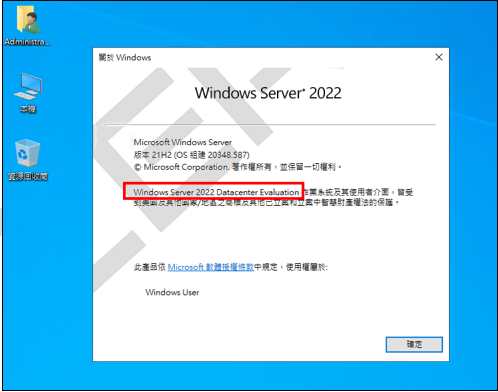
Step 3:使用系統管理員身分開啟Command line (命令提示字元) :

Step 4:DISM /online /Get-CurrentEdition (判斷目前的版本名稱。 輸出是版本名稱的縮寫形式。)
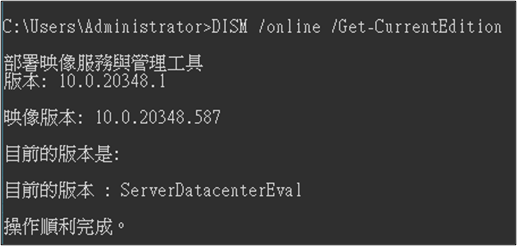
Step 5:DISM /online /Get-TargetEditions (確認目前的安裝可以轉換成哪個版本。 從輸出中,記下您要轉換成的版本名稱。)
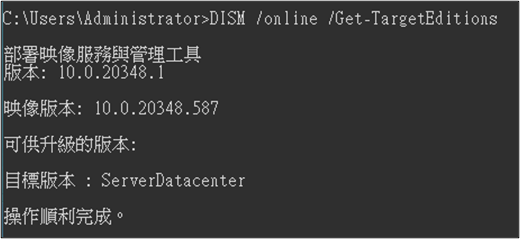
Step 6:DISM /online /Set-Edition:ServerDatacenter /GetEula:C:\license.rtf
(命令以儲存 Windows Server 的 Microsoft 軟體授權條款,以供您進行檢閱。 將標示黃色標記部分改為轉換成的版本名稱。)
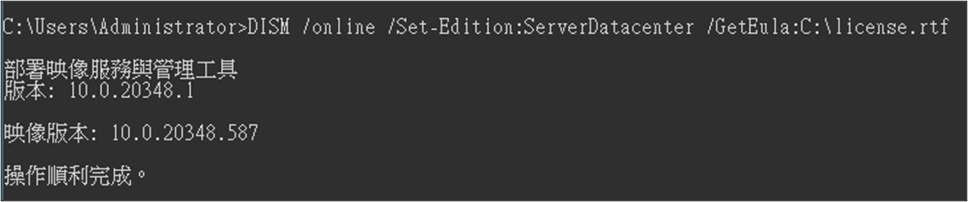
Step 7: DISM /online /Set-Edition:ServerDatacenter /ProductKey:XXXXX-XXXXX-XXXXX-XXXXX-XXXXX /AcceptEula (輸入新版本名稱和對應的零售產品金鑰。 設定版本程式會要求您接受您先前儲存之 Windows Server Microsoft軟體授權條款。) 當套用完成後,輸入Y進行Server重啟。
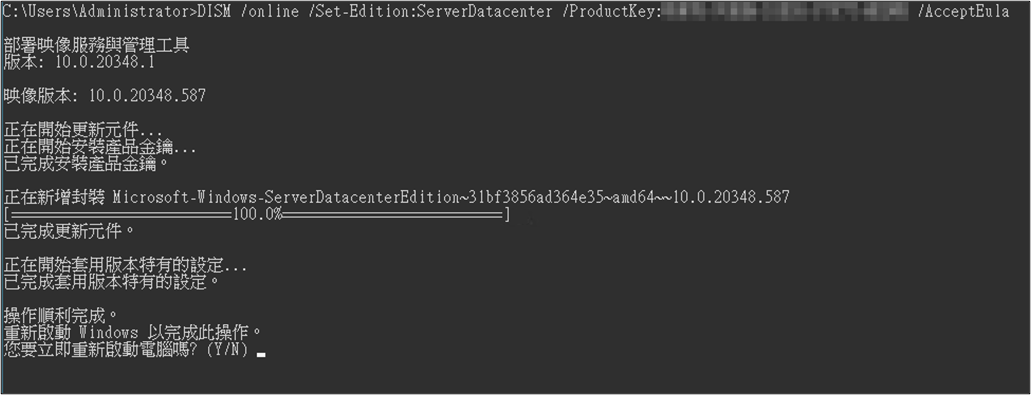
Step 8:當Server重啟完畢後,確認目前Windows OS版本為 : Windows Server 2022 Datacenter
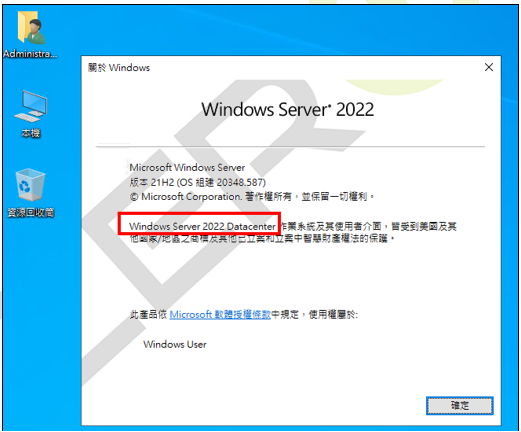
Step 9:在利用 Slmgr -dlv 來確認Windows OS是否已經啟用。
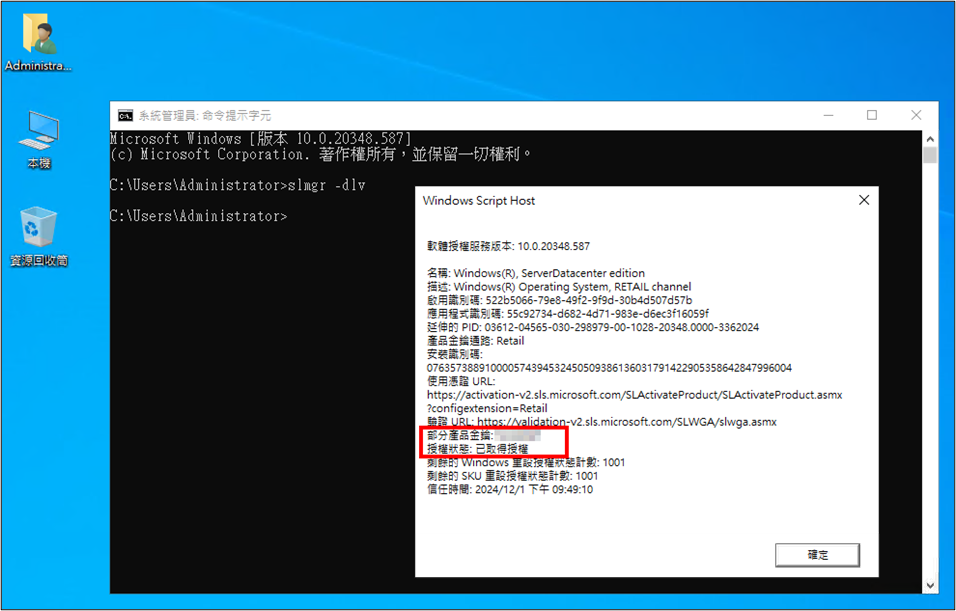
參考來源:Windows Server 的升級和轉換選項 | Microsoft Learn
更新日期:2024.12.02